728x90
반응형
아래와 같이 입력해 보겠습니다

먼저 아래와 같이 입력해 보세요

아래와 같이 드래그하여
영역을 선택해 보세요
선택된 영역에서 오른쪽 하단에
+ 모양에 마우스를 데면 아래와 같이
진한 더하기 십자가 모으로 변경이 됩니다
그 때 마우스 왼쪽 버튼을 누른 채
오른쪽으로 L열까지 드래그 합니다

그럼 완성이 됩니다
==> 행/열 전체 삭제
3행을 삭제 해 보겠습니다
숫자 3을 클릭하여
행을 3행을 선택하세요
선택된 부분에 마우스 오른쪽 버튼 클릭하고
삭제를 클릭하세요

그러면 3행 전체가 삭제됩니다
이번에는 4행, 6행, 8행을 한꺼번에 삭제 해 보겠습니다
4행의 맨 앞에 숫자 4를 클릭하세요
그런 다음
컨트롤키를 누른 채 숫자 6, 8을 클릭하세요
그러면 아래와 같이 선택이 됩니다

선택된 곳에 마우스 오른쪽 버튼을 클릭하고
삭제를 클릭하면
4, 6, 8행이 삭제 되었습니다
열도 마찬가지 입니다
C와 D열을 드래그하여 선택합니다

선택된 곳에 마우스 오른쪽 버튼을 클릭하고
삭제를 클릭합니다
열 전체 / 행 전체 삭제하는 것은
열 머리글, 행 머리글을 선택하여
삭제하시면 됩니다
셀 하나를 삭제 해 보겠습니다
C3셀을 클릭하세요
C3 셀에 마우스 오른쪽 버튼 클릭
삭제를 클릭하세요

[엑셀그러
그러면 아래와 같이 창이 나타납니다

=> 셀을 왼쪽으로 밀기
선택된 셀 하나만 지워지면서
오른쪽에 있는 셀들이 왼쪽으로 밀려집니다

=> 셀을 위로 밀기
선택된 셀 하나만 지워지면서
아래쪽에 있는 셀들이 위로 밀려집니다
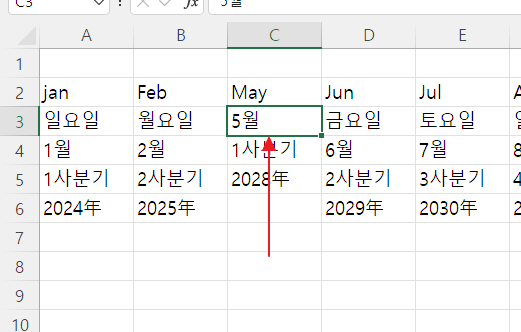
=> 행 전체
선택된 C3 셀에 3행 전체가 지워집니다
=> 열 전체
선택된 C3 셀에 C열 전체가 지워집니다
♣ 행/열 삽입하기
행은 선택된 행 위에 삽입이 됩니다
열은 선택된 열 왼쪽에 삽입이 됩니다
4행에 마우스 오른쪽 버튼 클릭
삽입을 클릭해 보세요

아래와 같이
선택된 행의 아래의 내용이
하나씩 아래로 밀렸습니다

D열에 마우스 오른쪽 버튼을 클릭하세요
왼쪽에 삽입이 되니까
아래와 같이 D열이 삽입 되었습니다

셀 삽입을 해 보겠습니다
B6셀에 마우스 오른쪽 클릭
삭제를 클릭합니다

삽입과 마찬가지로
아래와 같이 창이 나타납니다
=> 셀을 왼쪽으로 밀기
선택된 셀이 없어지면서
왼쪽으로 밀려집니다
=> 셀을 위로 밀기
선택된 셀이 없어지면서
위로 밀려집니다
=> 행 전체
선택된 행 즉 6행이 삭제 됩니다
=> 열 전체
선택된 열 즉 B열이 삭제 됩니다

단축키
행/열 / 셀 삽입
: Ctrl + +
선택한 후 컨트롤 키를 누른채 더하기 클릭하는데
더하기가 오른쪽 숫자 키패드에서 +입니다
행/열 / 셀 삭제
: Ctrl + -
선택한 후 컨트롤 키를 누른채 빼기 클릭하는데
빼기가 오른쪽 숫자 키패드에서 -입니다
728x90
반응형
'엑셀' 카테고리의 다른 글
| [엑셀]정렬하기(위쪽/중간/아래/왼쪽/가운데/오른쪽) (0) | 2024.07.18 |
|---|---|
| [엑셀]글꼴, 글자크기, 글자속성(진하게,기울임,밑줄,채우기색,글자색) 변경하기 (0) | 2024.07.12 |
| [엑셀]리본메뉴 나타내기/숨기기 (0) | 2024.07.10 |
| [엑셀]새글/저장하기/불러오기 (0) | 2024.07.09 |
| [엑셀] 행 높이 / 열 넓이 조정하기 (0) | 2024.07.05 |




댓글